Photoshop设计圣诞节气氛文字
2022-12-25 11:26:13
来源/作者: /
己有:16人学习过
6、用提供的‘RoundedInformal’字体输入你要的文字,颜色:#e0e0e0,然后设置如下图中的字体参数。
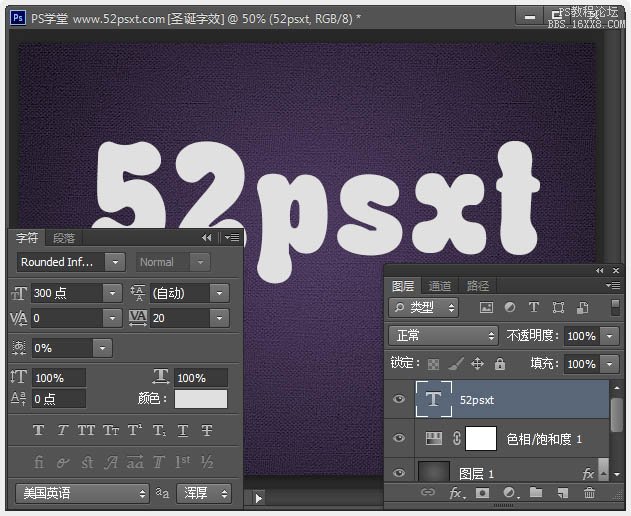
7、按Ctrl+J复制文字图层,得到副本图层。
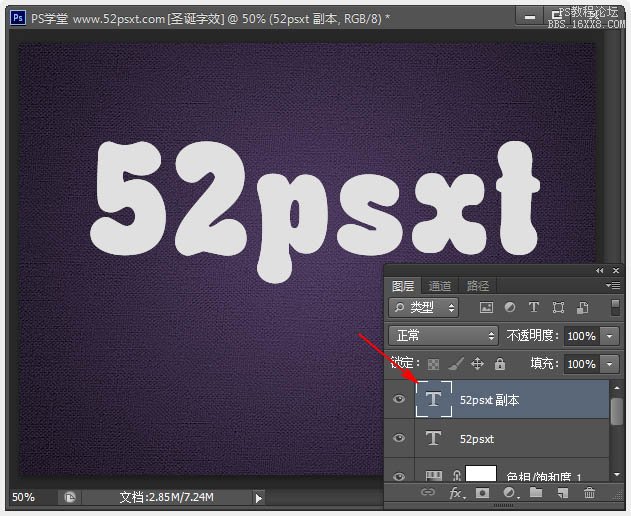
8、双击文字副本层,应用如下图层样式。
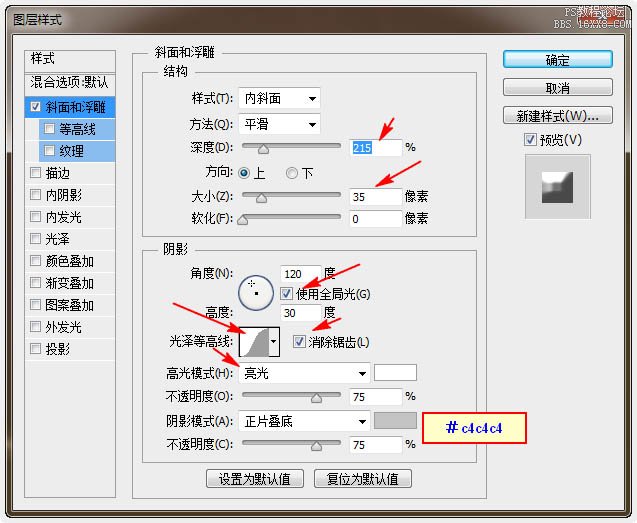
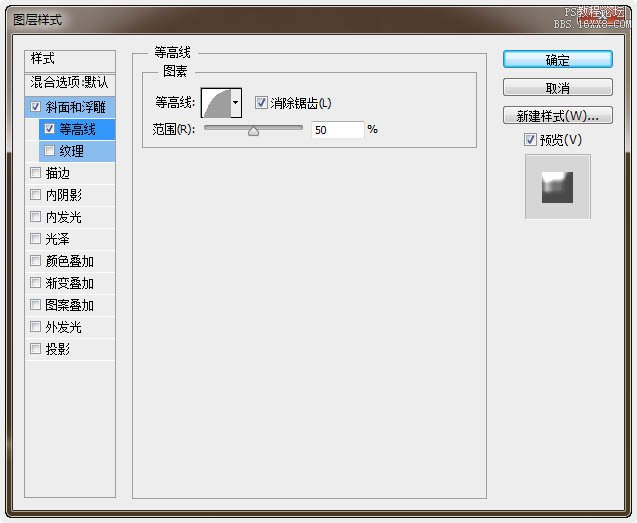
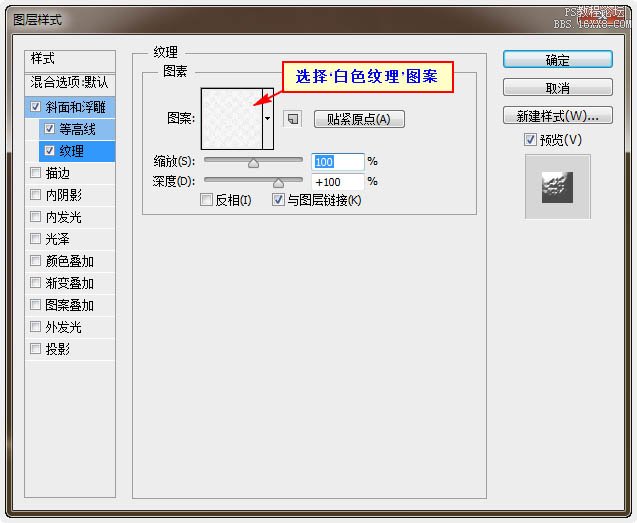
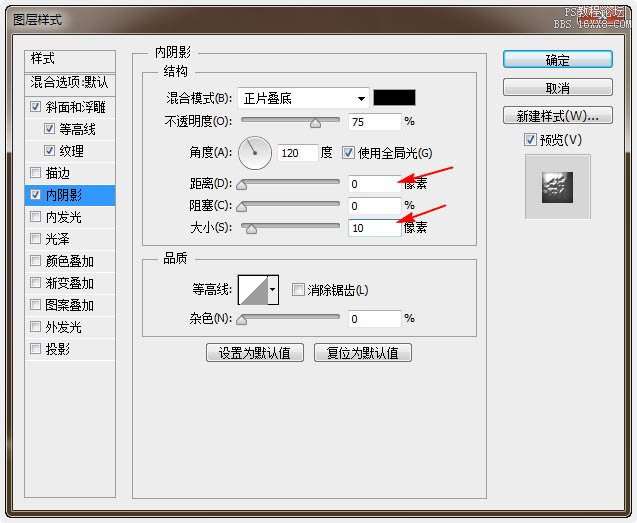
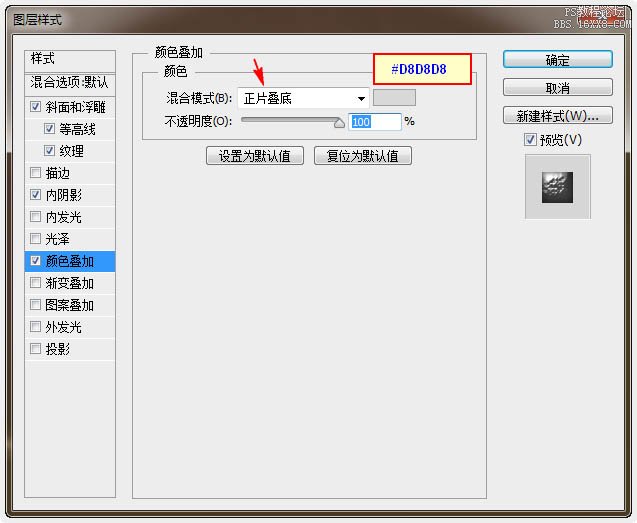
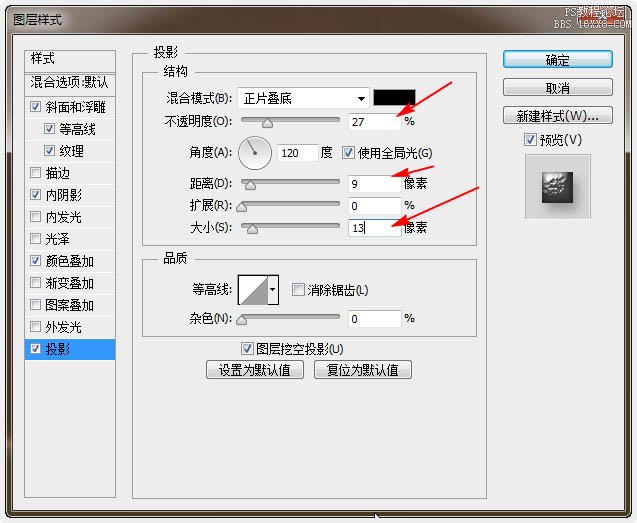
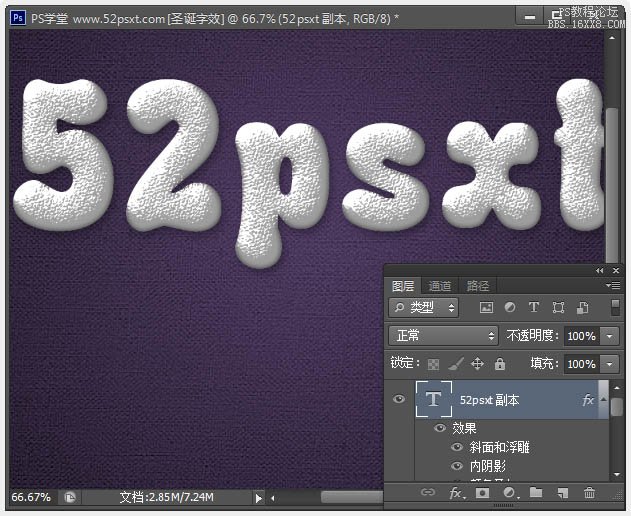
9、右键文字副本图层,选择-栅格化文字,然后选择画笔工具,打开画笔面板(窗口->刷)。
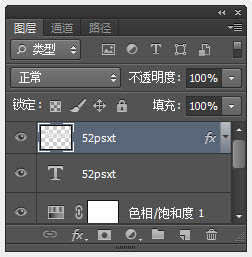
下一篇:PS姜饼效果字教程
6、用提供的‘RoundedInformal’字体输入你要的文字,颜色:#e0e0e0,然后设置如下图中的字体参数。
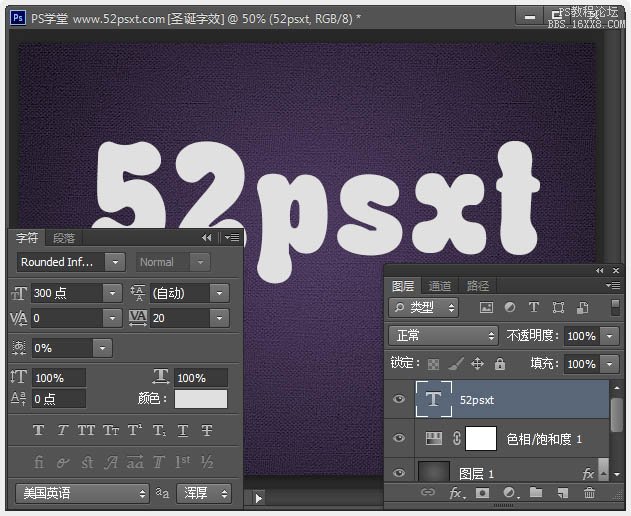
7、按Ctrl+J复制文字图层,得到副本图层。
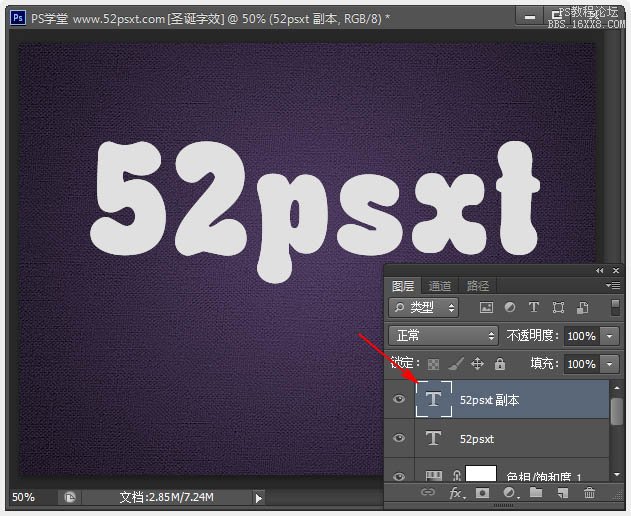
8、双击文字副本层,应用如下图层样式。
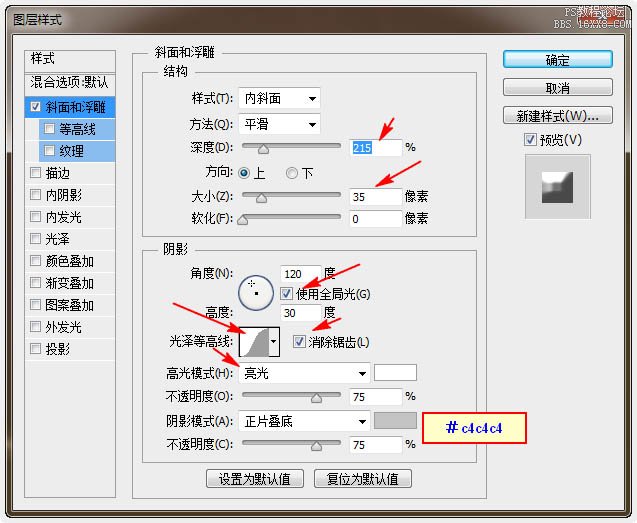
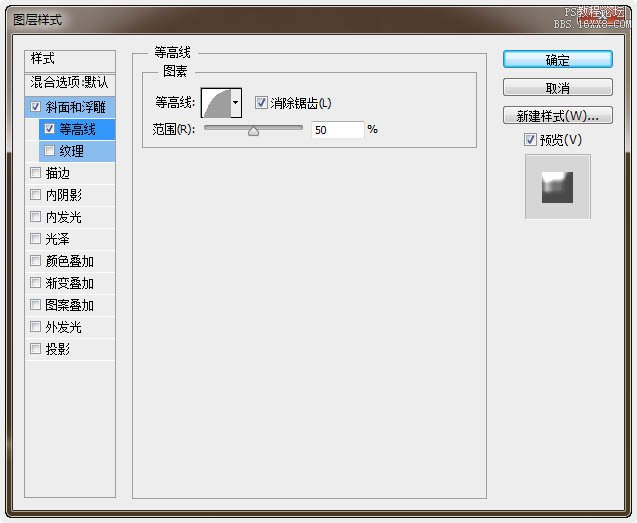
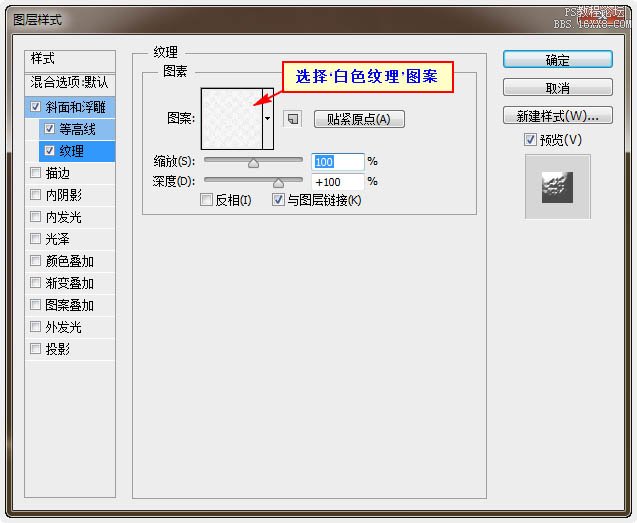
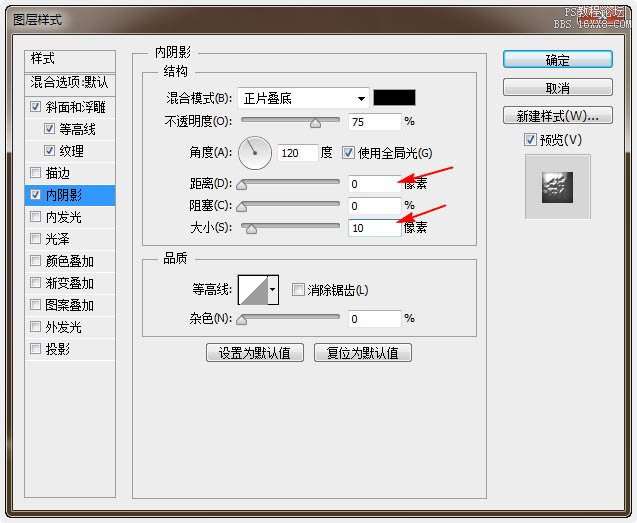
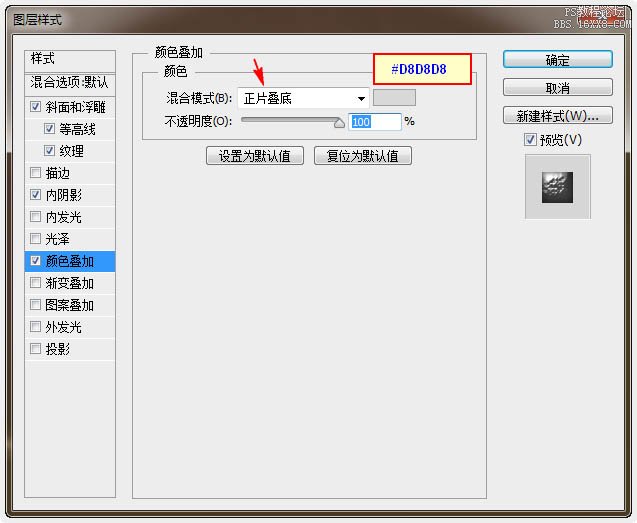
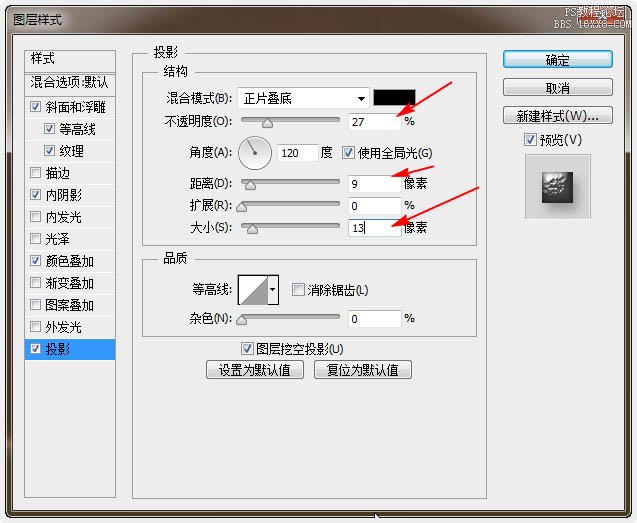
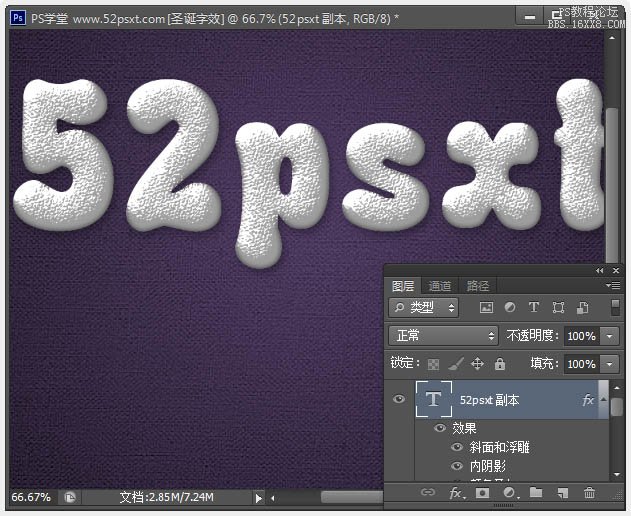
9、右键文字副本图层,选择-栅格化文字,然后选择画笔工具,打开画笔面板(窗口->刷)。
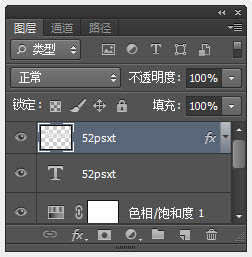
下一篇:PS姜饼效果字教程
 如何将PS文字巧妙的融入背景图里
人气:16
如何将PS文字巧妙的融入背景图里
人气:16
 用Photoshop去除图片中的锯齿
人气:16
用Photoshop去除图片中的锯齿
人气:16
 在Photoshop里面如何去除图片白色的底?
人气:16
在Photoshop里面如何去除图片白色的底?
人气:16
 PS滤镜把城市建筑照片转成素描线稿效果
人气:16
PS滤镜把城市建筑照片转成素描线稿效果
人气:16
 婚纱写真,调出清新风格外景婚纱写真照片
人气:16
婚纱写真,调出清新风格外景婚纱写真照片
人气:16  婚纱后期,郊外婚纱摄影后期实例
人气:16
婚纱后期,郊外婚纱摄影后期实例
人气:16  巫师3用不了猎魔感官怎么办
人气:16
巫师3用不了猎魔感官怎么办
人气:16  我的连云港如何提取公积金(图文攻略)
人气:16
我的连云港如何提取公积金(图文攻略)
人气:16